Comment créer des personnages de dessins animés dans le cinéma 4D

Avec l'avènement des jeux mobiles et de l'indie jeux vidéo , il y a eu un gros afflux d'illustrateurs et d'animateurs entrant dans Art 3D . Cela a créé une tendance d'objets ombragés CEL dans l'espace 3D, apportant une toute nouvelle esthétique, profondeur et dimension à l'art de style 2D. Grâce à cette tendance, une fonctionnalité de Cinéma 4D Cela existait depuis des années voit maintenant une résurgence.
À l'aide de la croquisse puissante de Cinema 4D et du module Toon, vous pouvez transformer votre œuvre 3D en une illustration de type cartoon en quelques clics de boutonnage. La flexibilité du module de croquis et de Toon vous permet d'expérimenter différents styles d'ombrage en CE 2D et de réagir aux lumières de votre scène.
Les conceptions de bâtiments ou les caractères en 3D vous donnent une plus grande flexibilité, car vous pouvez simplement faire pivoter l'objet en 3D pour transformer la face, plutôt que d'utiliser des plates-formes complexes. Des choses simples comme ceci font du cinéma 4D une application puissante non seulement pour les artistes 3D, mais également des illustrateurs 2D et des animateurs.
Téléchargez les fichiers Pour ce tutoriel et suivez ces étapes pour créer un personnage de dessin animé de style 2D illustratif dans le cinéma 4D.
01. Ajouter Cel Shader
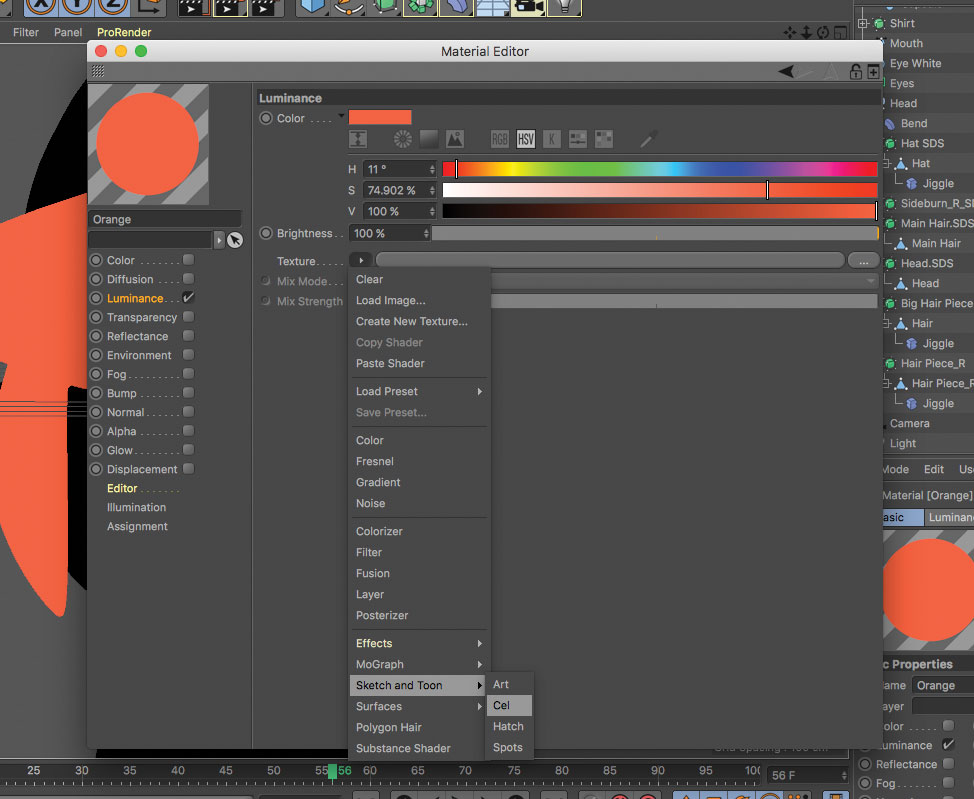
Commencez par créer un nouveau matériau pour créer la texture de dessin animé. Éteignez les canaux de couleur et de réflectance. Nous utiliserons le canal de luminance car nous ne voulons aucun type d'ombrage diffus. Nous recherchons une belle ombrage plat pour notre modèle. Naviguez pour charger le shader du CE dans le canal de luminance.
02. Choisissez vos couleurs de l'ombrage CEL
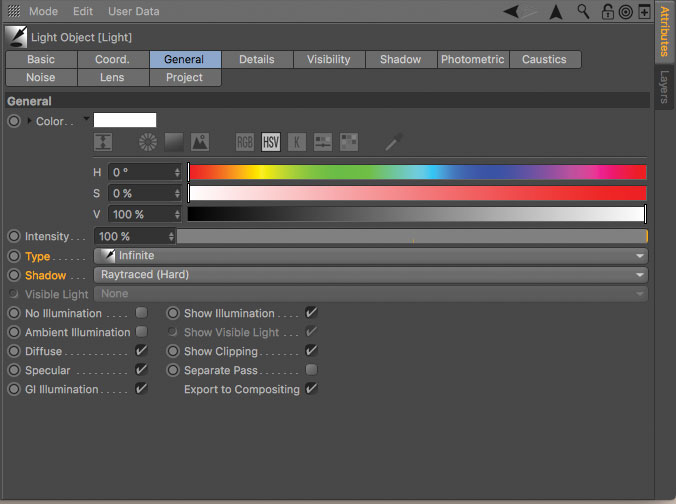
Le Shader CEL fonctionne en utilisant un gradient pour appliquer des matériaux sur la surface de votre objet. Plus vous déplacez le nœud dégradé d'une couleur à droite, plus de cette couleur sera représentée sur votre modèle. Vous pouvez ajouter ou supprimer des copeaux de couleur pour obtenir la combinaison de couleurs que vous aimez, qu'il s'agisse de tritone, de duotone ou de toute autre combinaison.
03. Créer une lumière
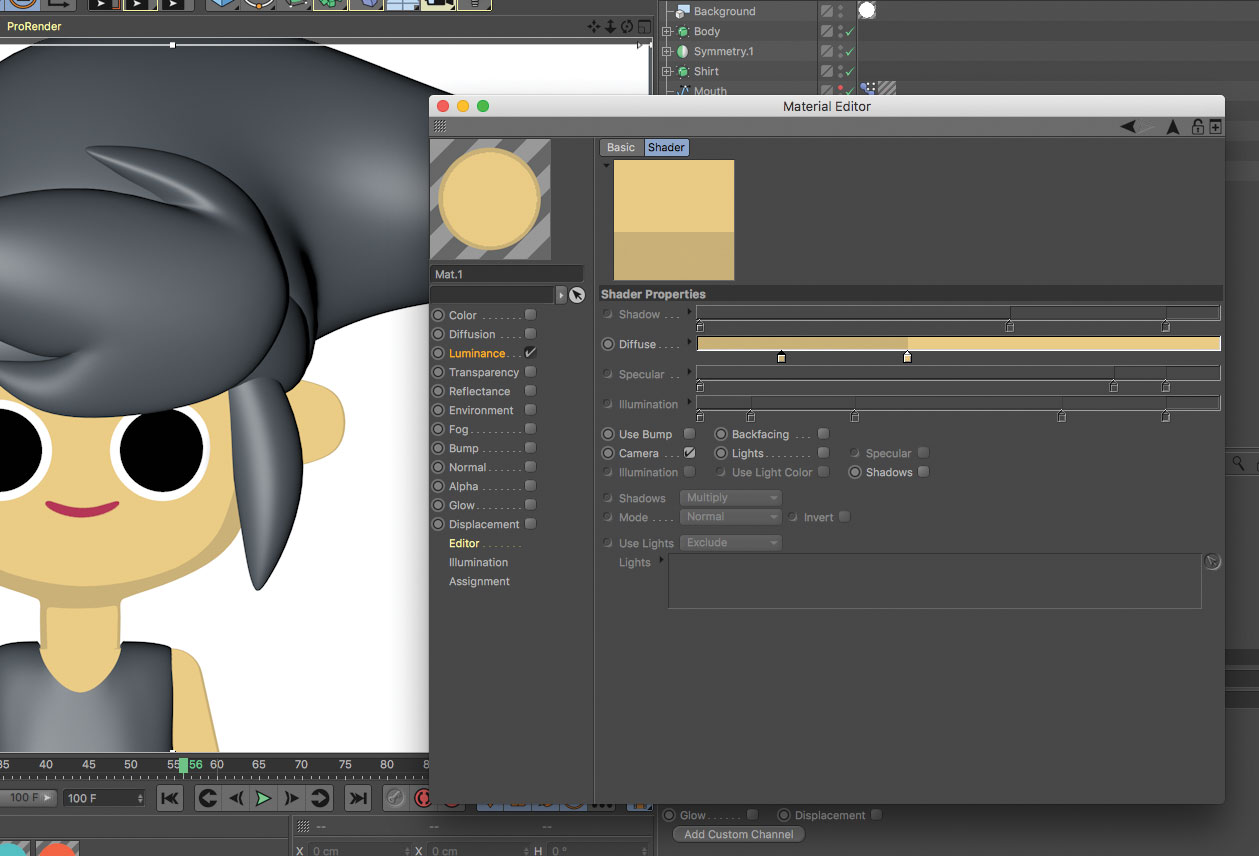
Créons une lumière infinie avec des ombres dures activées pour une lumière directionnelle caricature et des ombres pointues. Les lumières infinies agissent comme une source de lumière massive, telle que le soleil. Pour changer la direction de la lumière, tout ce que vous avez à faire est de faire pivoter la lumière infinie.
04. Utilisez des lumières pour conduire l'ombrage au CEL
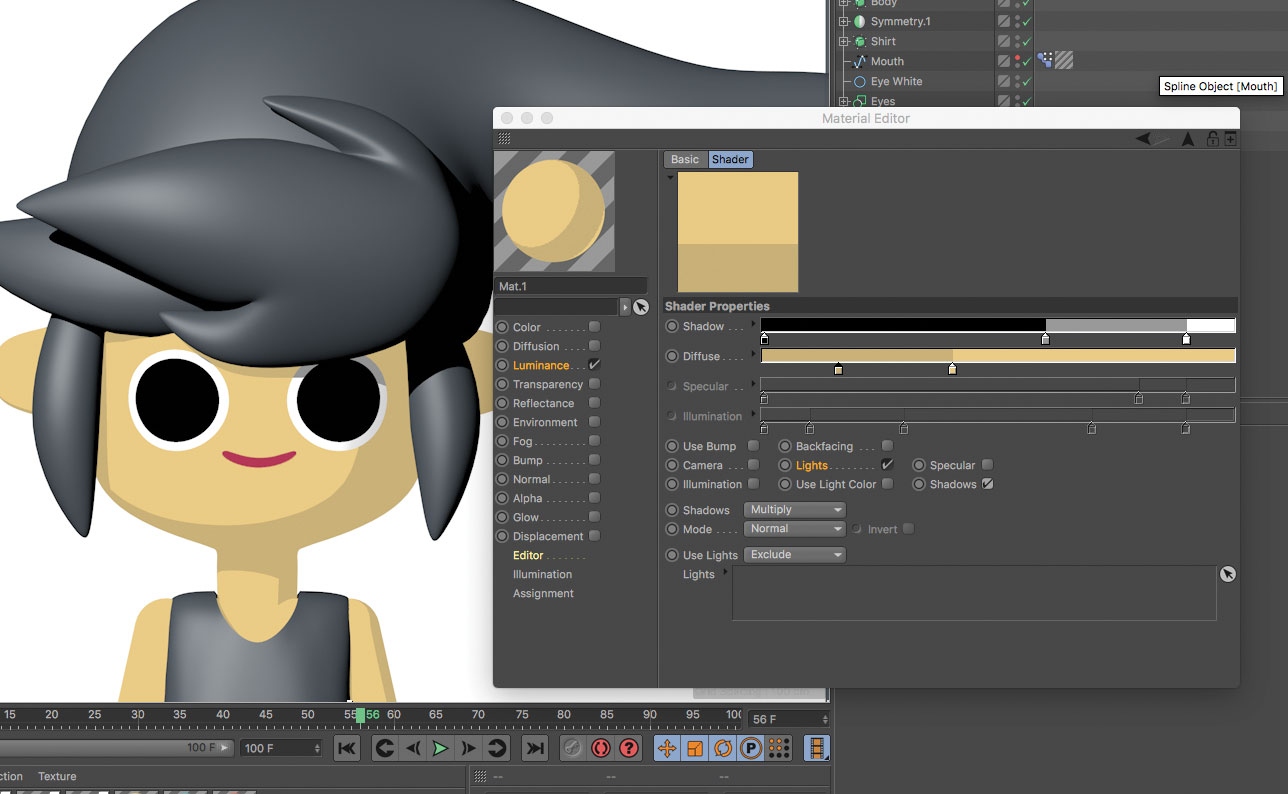
Par défaut, le Shader CEL utilise la caméra ou la vue par défaut comme point de la source de lumière (coche de la caméra vérifiée). Pour pouvoir utiliser une lumière dans votre scène comme source de lumière CEL Shader et accepter des ombres, il vous suffit de décocher une caméra et de vérifier les lumières ainsi que des ombres. Maintenant, vous avez un contrôle total sur la façon dont la lumière conduit l'ombrage cel sur votre objet.
05. Expérience avec interpolation de dégradé
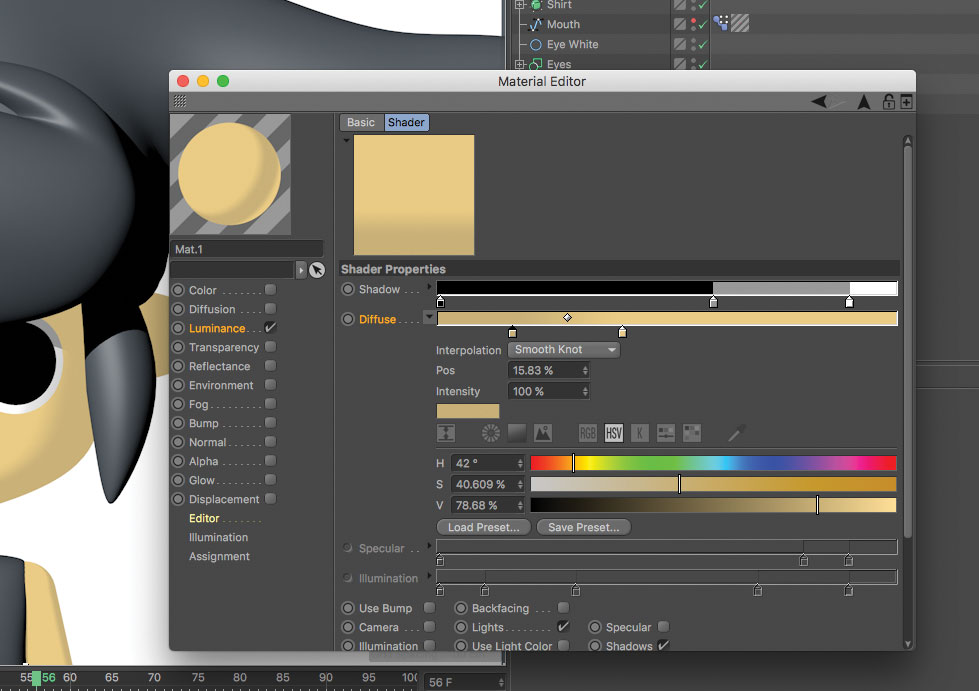
En utilisant les différents types d'interpolation de gradient en cliquant sur la flèche à côté de diffuse, vous pouvez ajuster la manière dont chaque couleur se couche dans une autre, et découvrez également une ombrage diffuse stylisé intéressant au-delà de l'utilisation d'aucun lissage entre chaque couleur. Par exemple, essayez d'ajouter du contraste en espacant des nœuds plus près que d'autres.
06. Ajouter des grains stylisés
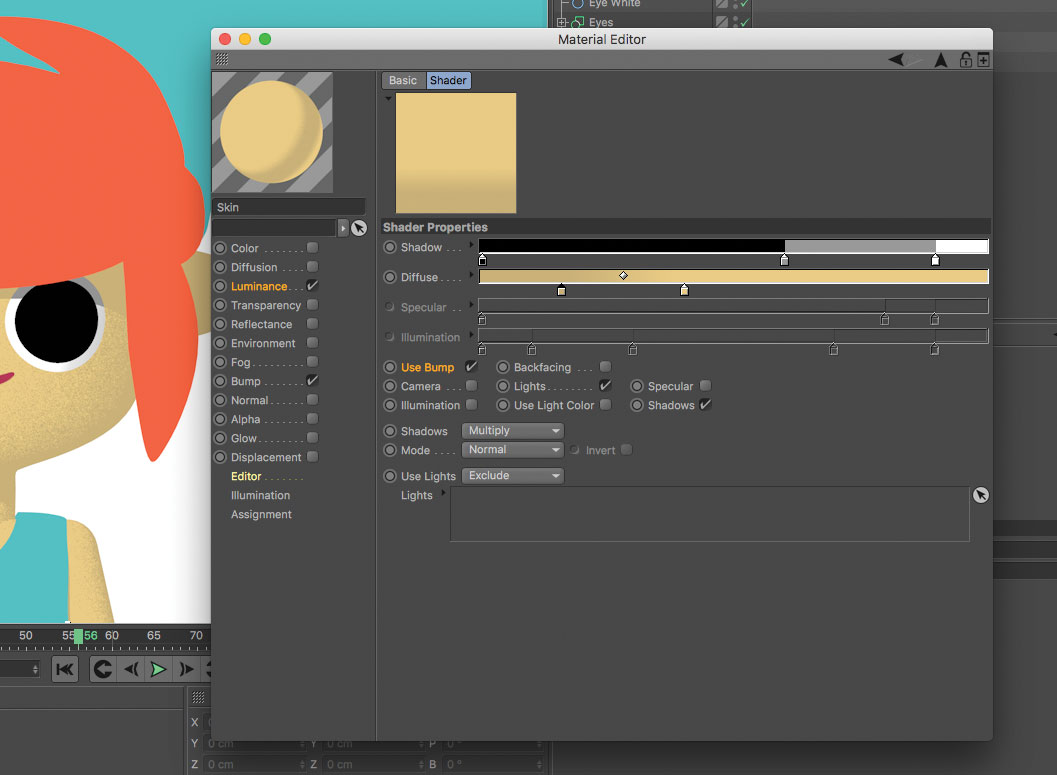
Vous pouvez davantage styliser le look de votre ombrage cel en utilisant la fonction d'utilisation de Bump pour ajouter du grain. Tout d'abord, vous devez activer le canal de bump et charger un shader bruit. Les plus petits bruits fonctionnent mieux pour le grain fin.
07. Utilisez Bump
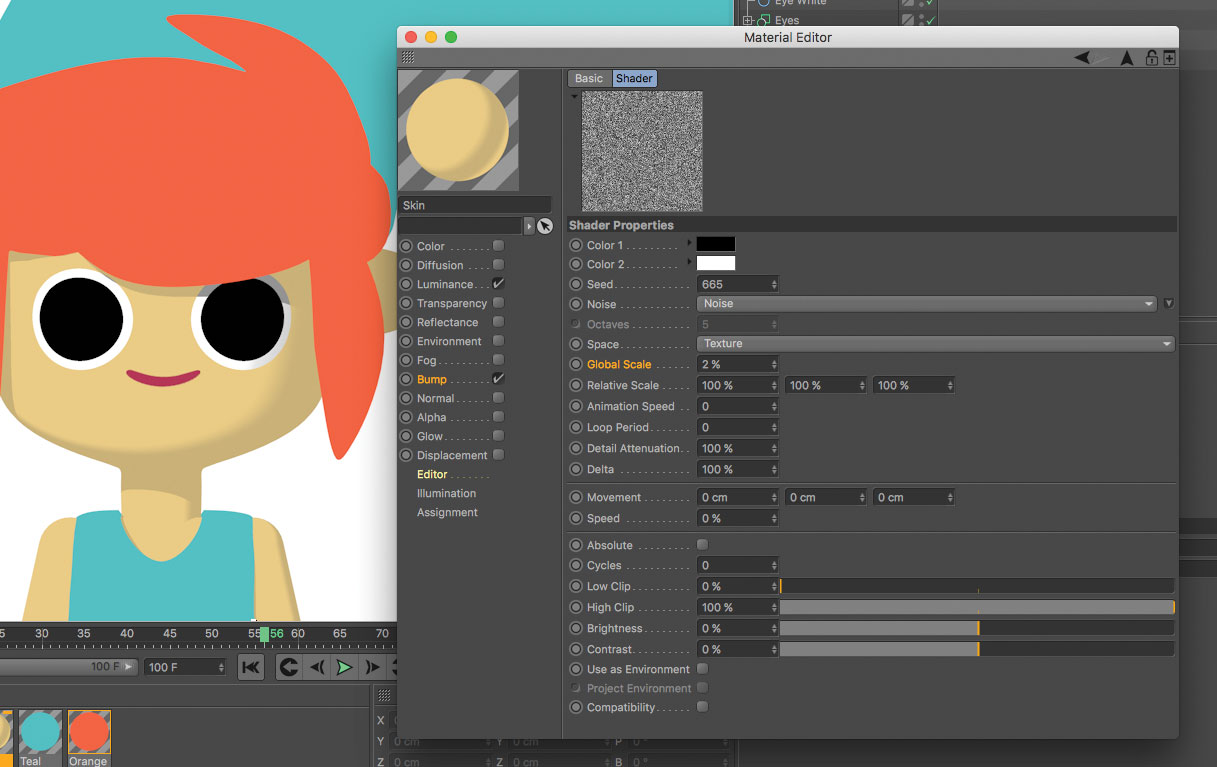
Pour le canal de bump d'agir sur le Shader CEL, cliquez sur la case Utiliser Bump Bump. Vous verrez le canal de bump briser le shader cel et ajouter du grain stylisé à votre matériau. Expérimentez avec la résistance de la bosse dans le canal de bump ainsi que des types de bruit différents.
08. Renforcement des paramètres
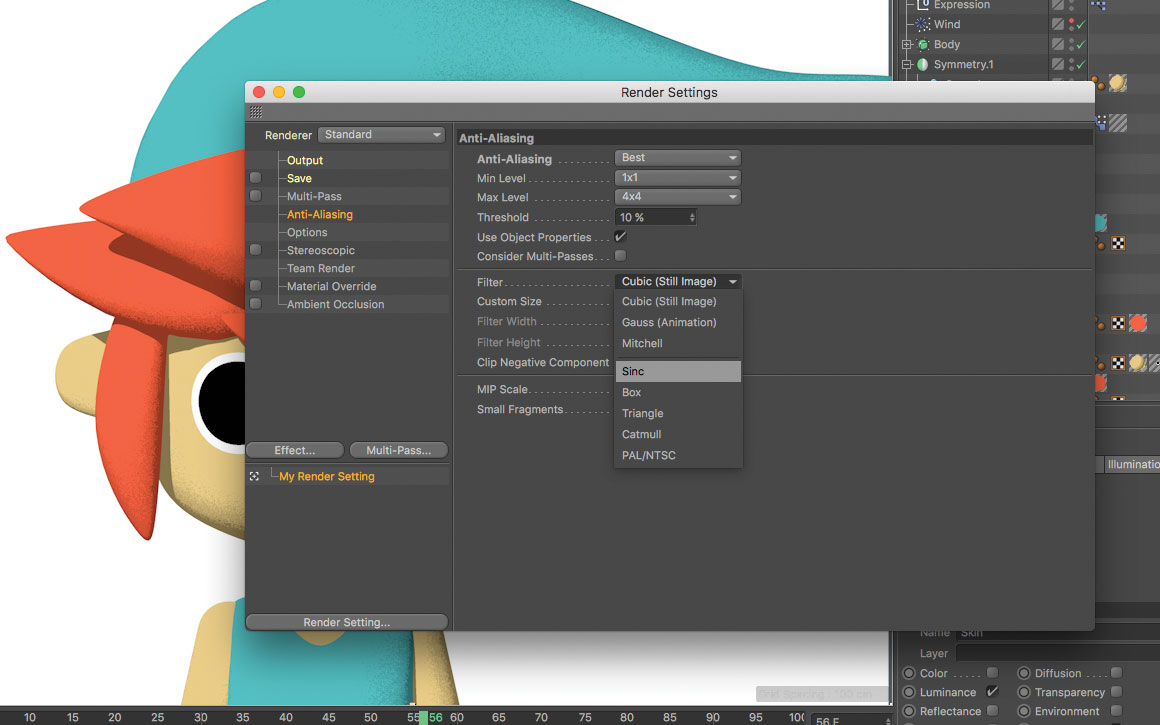
Lorsque vous rendant les objets ombragés de dessin animé, il est important de maintenir une qualité tranchante de type vectorielle à des rendeurs, en particulier si vous envisagez de compositer l'image après des effets avec des couches vectorielles. En règle générale, vous rendantez à l'aide du filtre Gauss (animation) car il empêche de scintiller une certaine animation, mais cela fait également une image de votre image. Pour maintenir la netteté de l'image, choisissez des filtres tels que cubes (image fixe) ou Sinc.
Cet article a été publié à l'origine dans le numéro 227 de Monde 3D , le magazine le plus vendu au monde pour les artistes CG - emballé avec des tutoriels experts, des inspirations et des critiques. Achetez le numéro 227 ici ou Abonnez-vous au monde 3D ici .
Articles Liés:
- Comment créer des cheveux dans le cinéma 4D
- Conseils pour transformer un dessin 2D dans un concept 3D
- 30 exemples inspirants d'art 3D
Comment - Most Popular Articles
Typographie de la marque: un guide complet
Comment Sep 15, 2025[DIX] [DIX] [DIX] [dix] Pentagamme A Créé une police de Caractères sur Mesure Pour le Théâtre Public ..
Comment rechercher Photoshop quelqu'un dans une image
Comment Sep 15, 2025[DIX] [DIX] [DIX] [dix] (Crédit d'image: Future, Matt Smith) [DIX] Appommendre à s..
10 façons de créer de meilleurs environnements mondiaux 3D
Comment Sep 15, 2025[DIX] [DIX] [DIX] [dix] [Image: Albert Valls Punsich] [DIX] SI VOULEZ VOULEZ RETENT ..
Guide de la vision du cloud de Google
Comment Sep 15, 2025[DIX] [DIX] [DIX] [dix] [DIX] Apprentisage de la machine. L'apprentissage en profondeur. TRAITEMENT DES L..
Construisez une scène de science-fiction 3D complexe au Blender
Comment Sep 15, 2025[dix] [dix] [dix] [dix] Créer une scène de la ville de science-fiction apocalyptique dans ..
Comment mettre l'accent sur le point focal d'une image
Comment Sep 15, 2025[dix] [dix] [dix] [dix] Utiliser des éléments de votre Dessus au crayon ..
Créer une conception de logo parfaitement géométrique dans l'illustrateur
Comment Sep 15, 2025[dix] [dix] [dix] [dix] Dans ce court Tutoriel d'illustrateur , design..
Le secret de la peinture comme Monet
Comment Sep 15, 2025[dix] [dix] [dix] [dix] Avec cette maîtrise, nous tenterons un peu à l'intérieur de la tête de Mo..
Catégories
- AI & Machine Learning
- AirPod
- Amazon
- Amazon Alexa & Amazon Echo
- Amazon Et Amazon Alexa Echo
- Amazon TV Fire
- Amazon Prime Vidéo
- Les Applications
- Téléphones Android Et Tablettes
- Android Phones & Tablets
- Android TV
- D'Apple
- App Store D'Apple
- Pomme HomeKit & Apple HomePod
- Apple Music
- Apple TV
- Apple Suivre
- Applications Et Web Apps
- Apps & Web Apps
- Audio
- Chromebook Et Chrome OS
- Chromebook & Chrome OS
- Chromecast
- Cloud & Internet
- Cloud & Internet
- Cloud Et Internet
- Matériel Informatique
- Histoire
- Cordon Coupe Et En Streaming
- CURD Cutting & Streaming
- Discord
- Disney +
- DIY
- ELECTRIC VEHICLES
- EReaders
- Essentiel
- Explainers
- Jeux
- Généralités
- Gmail
- Google Assistant Et Google Nest
- Google Assistant & Google Nest
- Google Chrome
- Google Docs
- Google Drive
- Google Maps
- Google Play Store
- Google Sheets
- Google Slides
- Google TV
- Matériel
- HBO Max
- Comment
- Hulu
- Internet Slang Et Abréviations
- IPhone & IPad
- Kindle
- Linux
- Mac
- Maintenance Et Optimisation
- Microsoft Edge
- Microsoft Excel
- Microsoft Office
- Microsoft Outlook
- Microsoft PowerPoint
- Microsoft équipes
- Microsoft Word
- Mozilla Firefox
- Netflix
- Nintendo Commutateur
- Paramount +
- Gaming PC
- Peacock
- Photographie
- Photoshop
- PlayStation
- Confidentialité Et Sécurité
- Privacy & Security
- Confidentialité Et Sécurité
- Le Produit Roundups
- Programming
- Raspberry Pi
- Roku
- Safari
- Téléphones Et Tablettes Samsung
- Samsung Phones & Tablets
- Slack
- Smart Home
- Snapchat
- Médias Sociaux
- Space
- Spotify
- Tinder
- Dépannage
- TV
- Jeux Vidéo
- Virtual Reality
- Les VPN
- Navigateurs Web
- Wifi Et Routeurs
- Wifi & Routers
- De Windows
- De Windows 10
- De Windows 11
- Windows 7
- Xbox
- YouTube TV Et YouTube
- YouTube & Youtube TV
- Zoom
- Explainers







